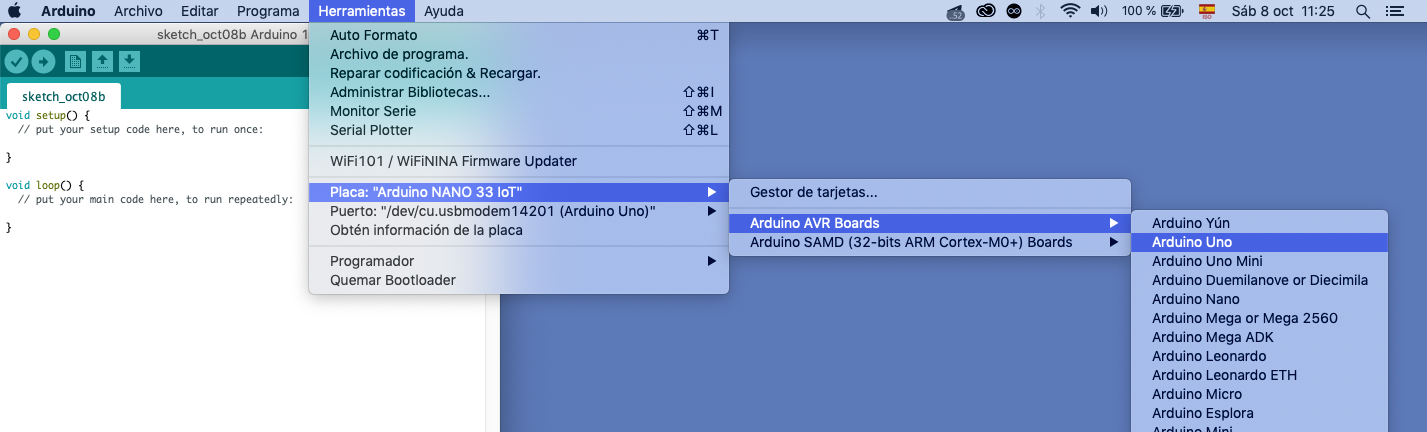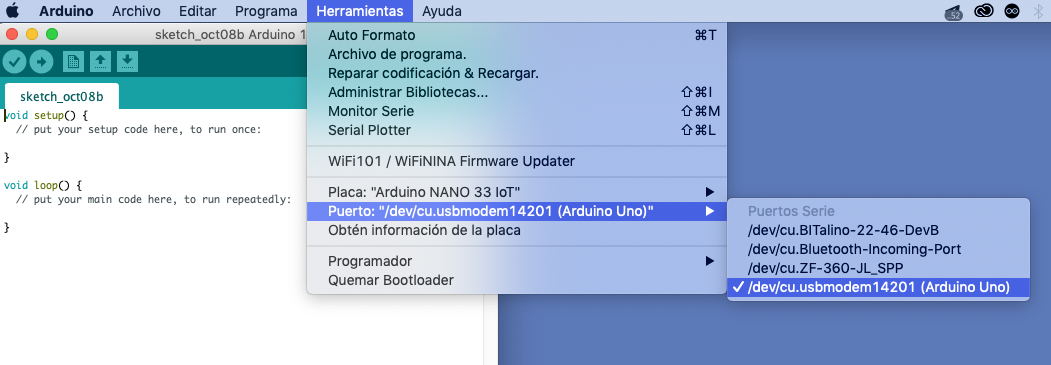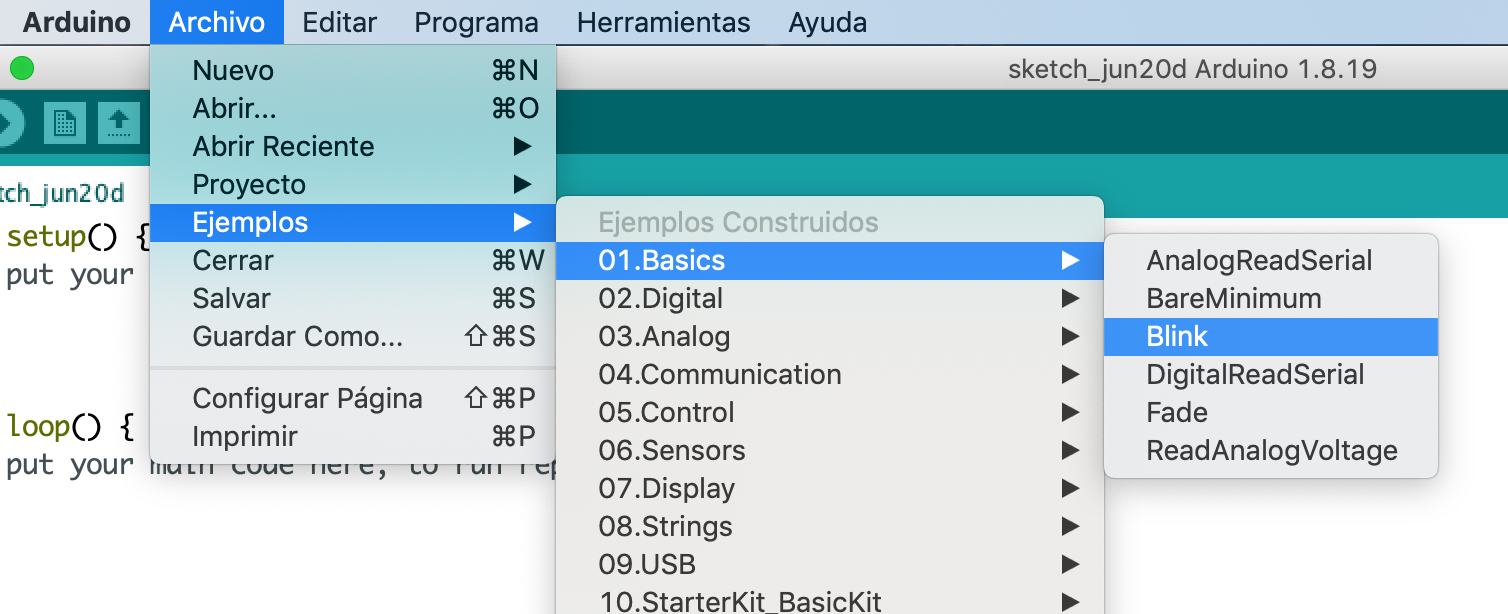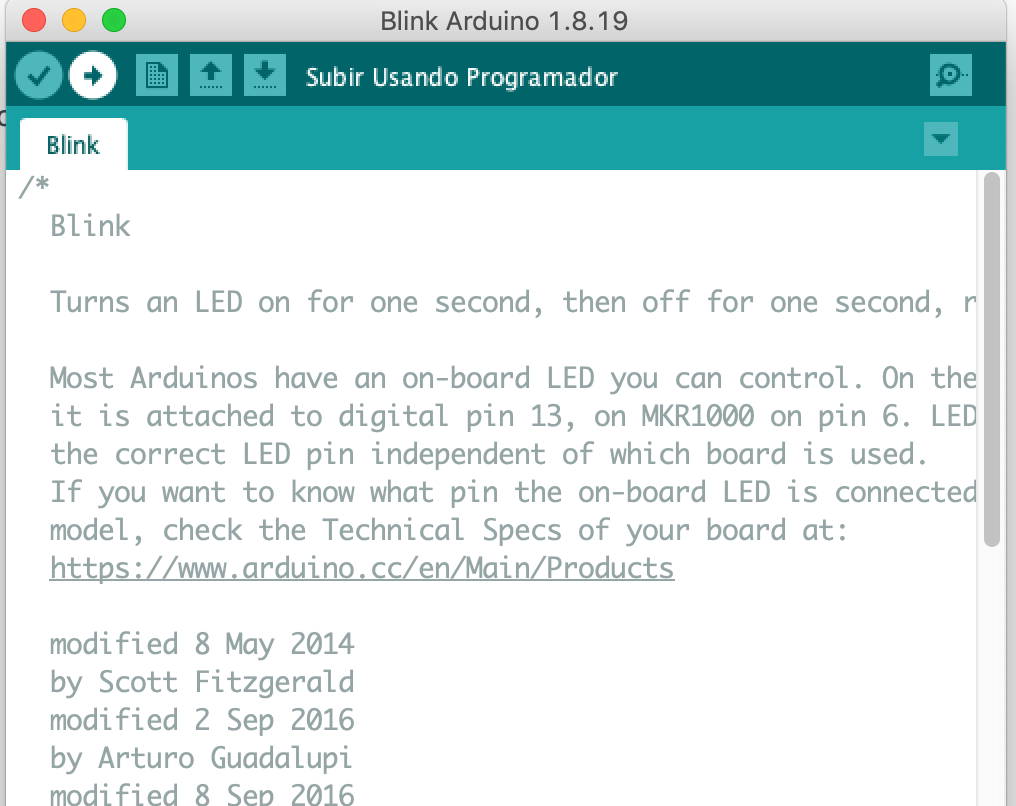Práctica 1: Arduino UNO + LED
TIEMPO ESTIMADO: 90 minutos
Llegadas a este punto, estamos listas para conectar nuestro Arduino al ordenador. Para ello, necesitaremos nuestro cable USB-AB.
Una vez hayamos conectado un extremo a nuestro Arduino y el otro al puerto USB de nuestro ordenador, tendremos que ayudar a la IDE a que reconozca a nuestro Arduino. Lo primero que veremos será un LED VERDE que se enciende y junto al que pone ON. Eso nos indica que la placa está recibiendo corriente desde nuestro ordenador.
Los usuarios de Windows (seguramente) tendrán que instalar una serie de drivers una vez se conecte el Arduino al ordenador.
Lo siguiente que tendremos que hacer es ir a la barra de herramientas superior y precisamente en Herramientas tendremos que configurar dos cosas, la placa y el puerto.
Configuramos la placa
En Herramientas > Placa nos aparecerá nuestro Arduino UNO, tendremos que seleccionarlo
Al seleccionarla, le estamos diciendo a nuestro Arduino "¡Hey! Prepárate, voy a conectarte un Arduino UNO", por lo que si al final conectásemos otro tipo de Arduino, la IDE no la reconocería y no podríamos programarlo.
Si utilizamos otro tipo de Arduino, lo primero que tenemos que hacer es decírselo a Arduino seleccionando la placa correcta en Placa, como acabamos de hacer.
Configuramos el puerto
Una vez le hemos dicho la placa que vamos a conectar, nuestro IDE necesita saber en qué puerto USB la hemos conectado. Para ello, tendremos que ir a Herramientas > Puerto
Para los usuarios de Windows podría tener esta apariencia:
<COM29> (Arduino UNO)Para los de MAC o Linux, la apariencia puede ser parecida a esta:
/dev/cu.usbmodem14112 (Arduino UNO)Una vez hayamos seleccionado nuestra placa y puerto, pasaremos a encender el LED.
Y se hizo la luz
Para encender nuestro LED, vamos a utilizar un ejemplo de los que se nos proporcionan desde la propia IDE de Arduino.
Estos ejemplos nos pueden ser útiles para descubrir lo que podemos hacer con estas placas, por lo que os recomiendo que les echéis un vistazo.
El ejemplo que vamos a utilizar se llama Blink y nos va a venir bien para asegurarnos de que la instalación y toda la configuración se han realizado correctamente. Para abrir y subir este ejemplo a nuestro Arduino tenemos que navegar a: Archivo > Ejemplos > 01.Basics > Blink.
Una vez hagamos click, se abrirá una nueva ventana de Arduino con el código que permitirá que nuestro LED comience a parpadear. El código que veremos será el siguiente:
/*
Blink
Turns an LED on for one second, then off for one second, repeatedly.
Most Arduinos have an on-board LED you can control. On the UNO, MEGA and ZERO
it is attached to digital pin 13, on MKR1000 on pin 6. LED_BUILTIN is set to
the correct LED pin independent of which board is used.
If you want to know what pin the on-board LED is connected to on your Arduino
model, check the Technical Specs of your board at:
https://www.arduino.cc/en/Main/Products
modified 8 May 2014
by Scott Fitzgerald
modified 2 Sep 2016
by Arturo Guadalupi
modified 8 Sep 2016
by Colby Newman
This example code is in the public domain.
https://www.arduino.cc/en/Tutorial/BuiltInExamples/Blink
*/
// the setup function runs once when you press reset or power the board
void setup() {
// initialize digital pin LED_BUILTIN as an output.
pinMode(LED_BUILTIN, OUTPUT);
}
// the loop function runs over and over again forever
void loop() {
digitalWrite(LED_BUILTIN, HIGH); // turn the LED on (HIGH is the voltage level)
delay(1000); // wait for a second
digitalWrite(LED_BUILTIN, LOW); // turn the LED off by making the voltage LOW
delay(1000); // wait for a second
}Ahora, no vamos a entrar a explicar qué significa este código, eso lo haremos en la página siguiente. Lo que sí vamos a hacer es darle a la flecha a la derecha para subir ese código a nuestro UNO:
Y si todo ha ido bien, lo que veremos será un LED naranja, cerca del conector USB, que permanecerá un segundo encendido, un segundo apagado.
¡Y ya lo tenemos!
Es posible que nos de algún error y que no funcione. Eso no significa que algo esté roto.
Como ya avisé en la primera página del taller, no siempre funciona todo a la primera. Si en la consola vemos algún error, tendremos que asegurarnos de que hemos seleccionado el puerto y la placa correctas y que hemos seguido todos los pasos correctamente, sin olvidar ninguno.
FUENTES:
Basado en: https://libros.catedu.es/books/microcontroladores-vestibles-y-conectados-a-internet/page/practica-11-descargar-la-ide-de-arduino-y-encender-un-led